Brugergrænseflade i ESET Log Collector
Når du har overført ESET Log Collector fra ESETs websted, skal du starte ESET Log Collector. Når du har accepteret slutbrugerlicensaftalen, åbnes ESET Log Collector. Hvis du vælger ikke at acceptere vilkårene i slutbrugerlicensaftalen, skal du klikke på Annuller, og ESET Log Collector åbnes ikke.
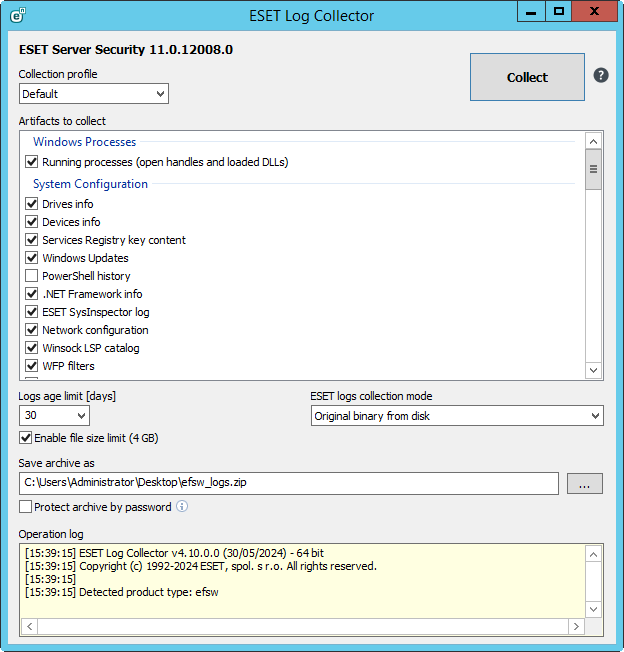
Du kan vælge en indsamlingsprofil og foretage dit eget valg af artefakter. Indsamlingsprofilen er et defineret sæt artefakter:
•Standard – Standardprofilen med de fleste artefakter vælges. Den bruges til standardsupportsager. (Se afsnittet Liste over artefakter for at få en detaljeret liste over valgte artefakter).
•Trusselsregistrering – Overlapper med standardprofilen i mange artefakter. Men i modsætning til standardprofilen fokuserer profilen Trusselsregistrering på at indsamle artefakter, der hjælper med at løse supportsager i forbindelse med registrering af malware. (Se afsnittet Liste over artefakter for at få en detaljeret liste over valgte artefakter).
•Alle – Markerer alle tilgængelige artefakter.
•Ingen – Fravælger alle artefakter og giver dig mulighed for at markere de relevante afkrydsningsfelter for de logge, du vil indsamle.
•Tilpasset – Der skiftes automatisk til denne indsamlingsprofil, når du foretager en ændring af en profil, der er valgt tidligere, og din aktuelle kombination af valgte artefakter ikke passer til nogen af de nævnte profiler.
Listen over viste artefakter, der kan indsamles, ændres afhængigt af den registrerede type af ESET-sikkerhedsprodukt, der er installeret på dit system, din systemkonfiguration samt anden software, f.eks. Microsoft Server-programmer. Kun relevante artefakter er tilgængelige. |
Vælg Aldersgrænse for logge [dage] og Tilstand for ESET-logindsamler (standardindstillingen er Filtreret binær fil).
Brug afkrydsningsfeltet Aktivér grænse for filstørrelse (4 GB) til at deaktivere eller aktivere grænsen for filer, der indsamles. Alle filer, der er større end 4 GB, springes over, og oplysninger om filer, der er sprunget over, skrives ind i logfilen.
Tilstand for ESET-logindsamler;
•Filtreret binær fil – Poster filtreres efter det antal dage, der er angivet af Aldersgrænse for logge [dage], som betyder, at det kun er poster for det seneste antal dage, der indsamles.
•Oprindelig binær fil fra disk – Kopierer binære ESET-logfiler og ignorerer værdien i Aldersgrænse for logge [dage] for ESET-logge for at indsamle alle poster uanset alder. Der gælder dog stadig en aldersgrænse for ikke-ESET-logge, f.eks. Windows-hændelseslogge, Microsoft SharePoint-logge eller Domino-logge.
Gem arkiv som – Du kan angive, hvor du vil gemme arkivfilerne. Klik derefter på Gem. Navnet på arkivfilen er angivet på forhånd. Klik på Indsaml. Du kan når som helst afslutte kørsel af programmet under behandlingen ved at trykke på den samme knap – knappens titeltekst ændres til Annuller under behandlingen. Om det lykkes eller mislykkes angives ved en pop op-meddelelse. Hvis det mislykkes, indeholder logpanelet yderligere oplysninger om fejlen.
Beskyt arkivet med adgangskode – brug afkrydsningsfeltet til at aktivere adgangskodebeskyttelse, f.eks. når Gmail blokerer afsendelse af arkivfiler, der indeholder indsamlede logfiler. Afsendelse af adgangskodebeskyttet ZIP-fil forhindrer Gmail i at blande sig.
Hvis ESET SysInspector ikke findes på din maskine, og du klikker på Indsaml, bliver du spurgt, om du vil downloade ESET SysInspector. Hvis du ikke vil downloade ESET SysInspector-logfilen, skal du bruge afkrydsningsfeltet til at fravælge den.
Mens oplysningerne indsamles, kan du holde øje med vinduet med handlingslogge nederst for at se, hvilken handling der er i gang i øjeblikket. Når indsamlingen er fuldført, vises alle data, der er indsamlet og arkiveret. Det betyder, at indsamlingen lykkedes, og arkivfilen (f.eks. emsx_logs.zip, ees_logs.zip eller eea_logs.zip) er gemt på den angivne placering. (Se afsnittet Liste over artefakter for at få flere oplysninger).